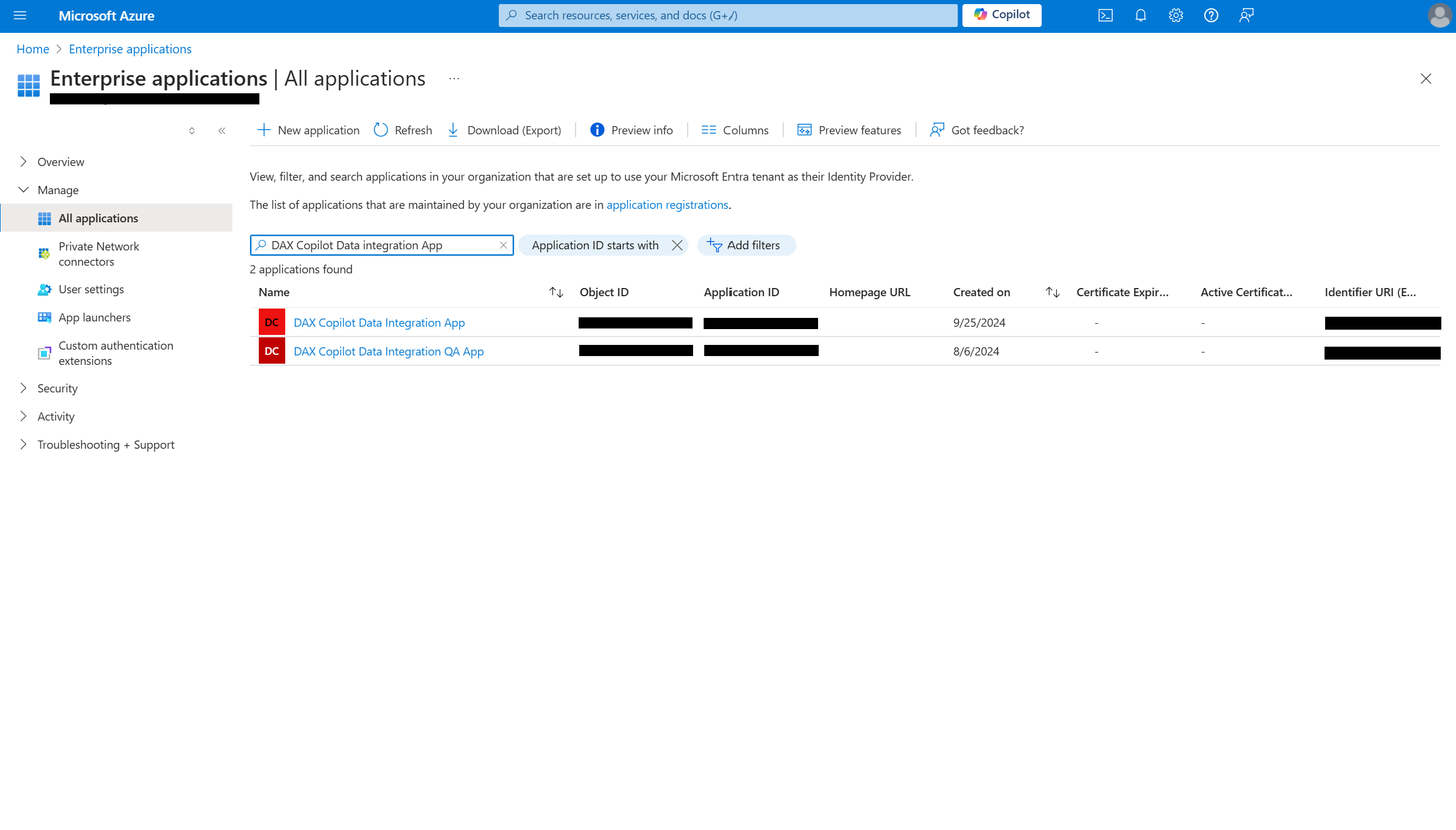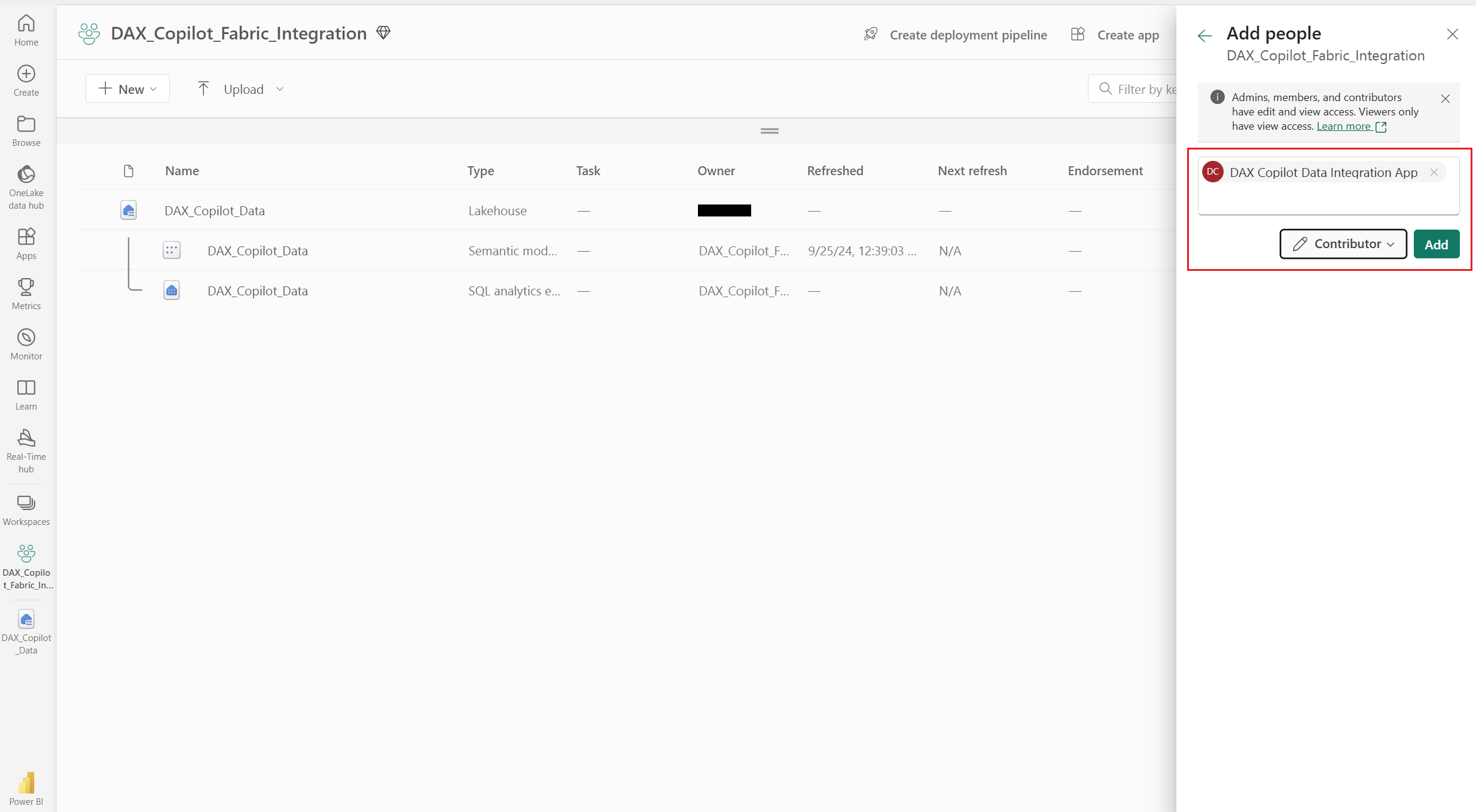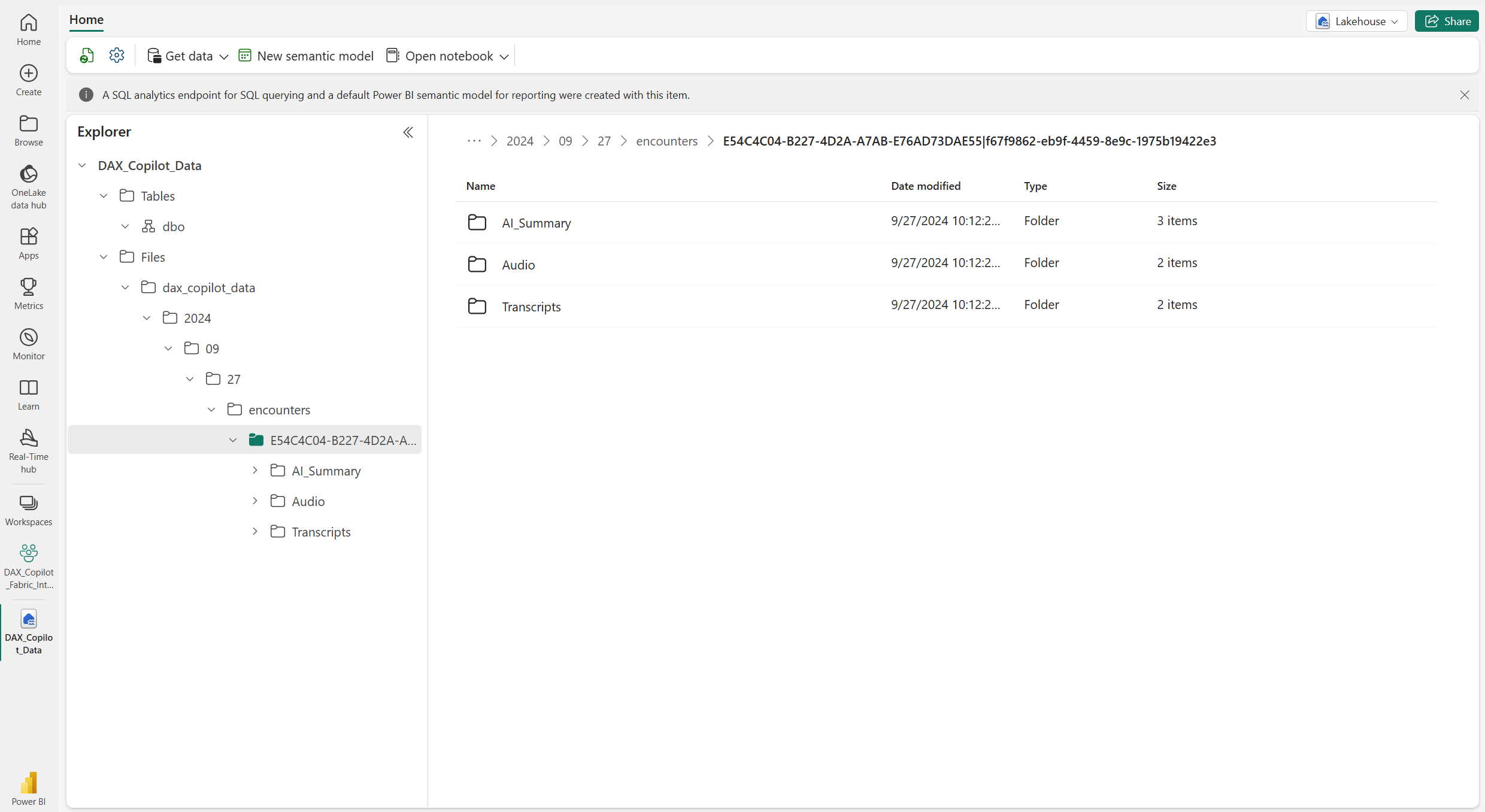Integrere DAX Copilot med Microsoft Fabric (forhåndsversion)
[Denne artikel er til dokumentationen til den foreløbige udgivelse. Der kan forekomme ændringer.]
I denne artikel kan du se, hvordan du integrerer DAX (Dragon Ambient eXperience) Copilot med Microsoft Fabric for at indtage samtaledata. Integrationen består af følgende trin:
- Gennemse forudsætninger
- Føje DAX Copilot-tjenesteprincipalen til Microsoft Entra ID-lejeren
- Vælge et Fabric-arbejdsområde
- Oprette et søhus
- Give adgang til DAX Copilot-tjenesteprincipalen
- Konfigurere Fabric-integrationen
- Bekræfte DAX Copilot-data i dit Fabric-arbejdsområde
Gennemse forudsætninger
Hvis du vil konfigurere integrationen, skal du have:
En Microsoft Entra ID-lejer.
Microsoft Fabric aktiveret i samme lejer. Kontakt dit Microsoft kontoteam for at aktivere Fabric på din lejer.
Microsoft Fabric-kapacitet. Du kan også prøve funktionaliteten ved hjælp af Microsoft Fabric-prøvekapaciteten.
Tilladelser som Microsoft Entra-programadministrator (eller højere) for at tilføje tjenesteprincipaler.
Microsoft Fabric-medlemsrolle for at oprette og administrere Fabric-arbejdsområder og tilføje medlemmer.
Brug af DAX Copilot til at generere samtaledata.
Føje DAX Copilot-tjenesteprincipalen til Microsoft Entra ID-lejeren
Du skal føje DAX Copilot-tjenesteprincipalen til din Microsoft Entra ID-lejer. Denne tjenesteprincipal bruges til at flytte data fra DAX Copilot til Fabric. Lad os tilføje tjenesteprincipalen ved hjælp af Azure-kommandolinjegrænsefladen (CLI).
Log på Azure ved hjælp af tilladelserne som programadministrator.
Hvis du har et Azure-abonnement, skal du bruge følgende kommando:
az loginHvis du ikke har et Azure-abonnement, skal du bruge følgende kommando:
az login --allow-no-subscriptions
Føje DAX Copilot-tjenesteprincipalen til din Microsoft Entra ID-lejer. Erstat
id-værdien i følgende kommando med DAX Copilot-tjenesteprincipal-id'et. Sørg for, at du angiver den korrekte værdi, før du kører kommandoen.az ad sp create --id aaaaaaaa-bbbb-cccc-1111-222222222222Log på Azure-portalen. Gå til Microsoft Entra ID>Administrer>Virksomhedsprogrammer, og kontrollér, om din netop tilføjede tjenesteprincipal er synlig på listen over programmer.
Vælge et Fabric-arbejdsområde
Afhængigt af hvilket Fabric-arbejdsområde du vil se dine DAX Copilot-data i, kan du enten bruge et eksisterende arbejdsområde eller oprette et nyt. Du kan få mere at vide om, hvordan du opretter et nyt Fabric-arbejdsområde, i Oprette et arbejdsområde.
Notér navnet på arbejdsområdet til senere trin.
Oprette et søhus
Opret et nyt søhus for at overføre dine DAX Copilot-data til Fabric OneLake. Du kan få mere at vide om, hvordan du opretter ét, i Oprette et søhus.
Notér navnet på søhuset til senere trin.
Give adgang til DAX Copilot-tjenesteprincipalen
Du skal sikre dig, at den DAX Copilot-tjenesteprincipal, der er føjet til din Microsoft Entra id-lejer, har adgang som bidragyder til Fabric-arbejdsområdet. Følge disse trin for at tildele tilladelser som bidragyder:
Gå til Fabric-arbejdsområdet, og vælg Administrer adgang.
Vælg + Tilføj personer eller grupper.
Søg efter den DAX Copilot-tjenesteprincipal, du tidligere har føjet til Microsoft Entra ID-lejeren, i ruden Tilføj personer, og vælg den.
Udvid rullelisten over tilladelser, og vælg Bidragyder.
Vælg Tilføj.
Din Microsoft Entra id-tjeneste og dit Fabric-miljø er nu konfigureret.
Konfigurere Fabric-integrationen
Som det næste trin i integrationsprocessen skal du kontakte Nuances supportteam for at:
- Knytte din Microsoft Entra ID-lejer til dit Nuance Management Server (NMS)-organisations-id i Nuances kommandocenter.
- Konfigurer Fabric-integrationen i Nuances kommandocenter.
Her kan du se, hvordan du starter denne proces:
Hvis du vil kontakte Nuances supportteam, skal du kontakte din Nuance Account Executive.
Giv Nuances supportteam følgende oplysninger:
Nuance-organisations-id
Navn på Microsoft Entra ID-lejer og lejer-id. Du kan finde lejeroplysningerne via Microsoft Entra Administration.
Fabric-URI
Brug navnet på det tidligere konfigurerede Fabric-arbejdsområde og søhus til at oprette destinationens fulde URL-adresse i følgende format:
https://onelake.blob.fabric.microsoft.com/{WorkspaceName}/{LakehouseName}.Lakehouse/Files
Bekræfte DAX Copilot-data i dit Fabric-arbejdsområde
Når Nuance-supportteamet har aktiveret Fabric-integrationen, kan du kontrollere, om DAX Copilot-dataene er tilgængelige i dit Fabric-arbejdsområde.
Sørg for at optage nye DAX Copilot-møder, når du har aktiveret integrationen.
Gå til dit Fabric-arbejdsområde, og naviger til det søhus, du brugte til konfigurationen.
I mappestrukturen Filer bør du kunne se dine DAX Copilot-data organiseret efter dato. Hvis du vil se filerne, skal du vælge et bestemt møde.